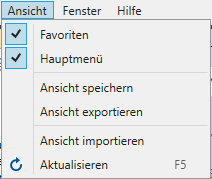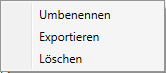Ansichten
| Controllingübersicht Ansichten verwalten |
|
| Erforderliche Berechtigung | Controlling → Finanzcontrolling |
| Aufruf | Hauptmenü: Finanzcontrolling → Controlling |
Die Art und Weise, wie Ihre Controllingübersicht aussieht und wie viele verschiedene Ansichten Sie nutzen möchten, können Sie individuell festlegen.
Für die unterjährige Überwachung Ihrer Kostenstelle oder Ihres Kostenträgers beispielsweise brauchen Sie andere Ansichten und Informationen als während der Planungsphase. Als Controllingverantwortlicher benötigen Sie wiederum bestimmte Auswertungen und Analysen zur Vorlage an Gremien oder den Rechnungsprüfer.
Die für die unterschiedlichen Zwecke nötigen Ansichten können Sie sich entsprechend konfigurieren und abspeichern. In den Favoriten haben Sie dann noch die Möglichkeit, sie quasi zu Auswertungspaketen zusammenschnüren.
Inhaltsverzeichnis
1 Ansicht speichern
Um eine von Ihnen eingerichtete Ansicht zu speichern, rufen Sie bitte den Punkt 'Ansicht speichern' in der Menüzeile unter 'Ansicht' auf.
2 Ansicht umbenennen oder löschen
Wenn Sie im Hauptmenü auf eine der gespeichterten Ansichten mit der rechten Maustaste klicken, gelangen Sie in ein Kontextmenü, in dem Sie die Ansicht umbenennen oder löschen können.
3 Ansicht exportieren
Zum Exportieren einer Ansicht wählen Sie entweder den entsprechenden Punkt im Kontextmenü an oder gehen Sie über die Menüzeile in den Punkt 'Ansicht'. Sie können dann die erzeugte .ecv-Datei in einem Verzeichnis Ihrer Wahl speichern und per Mail an andere Anwender weitergeben.
4 Ansicht importieren
Um eine Ansicht zu importieren, rufen Sie den Punkt 'Ansicht importieren' im Menüpunkt 'Ansicht' auf. Suchen Sie den Pfad, der die .ecv-Datei enthält und bestätigen Sie mit 'Öffnen'.
5 Standardansichten
Sie können Ansichten definieren und dem gesamten Haus als Standardansichten zur Verfügung stellen. Dazu exportieren Sie die gewünschten Ansichten und stellen die so erzeugten .ecv-Dateien in den zentralen Client-Ordner 'Views', also beispielsweise ...\eCo\Client\Views\Planungsübersicht.ecv.
Jeder Mitarbeiter hat diese Ansichten dann sozusagen als Basis zur Verfügung, kann sie jedoch individuell abändern und auch zusätzliche Ansichten anlegen.
Sollten Sie sich durch zu viele Änderungen eine dieser Standardansichten unbrauchbar gemacht haben oder möchten einfach wieder den ursprünglichen Stand haben, so rufen Sie im Menü unter Ansicht den Punkt 'Standardansichten wiederherstellen' auf. Damit werden die Standardansichten wieder zurückgesetzt. Eventuell vorhandene zusätzliche Ansichten bleiben davon unberührt.